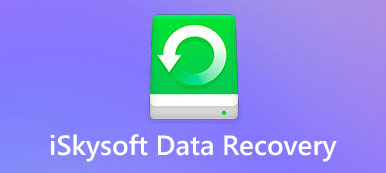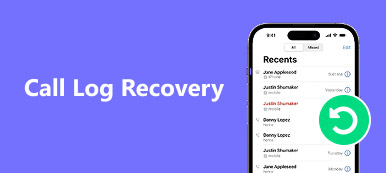コンピュータ、デジタルカメラ、USBフラッシュ、その他のメモリカードなどのデジタルデバイスは、私たちの世界を急速に進歩させる最大の革新です。 しかし、私たちがこれらのデジタル機器に頼るようになるにつれて、データの管理は大変な仕事になり、重要なファイルを誤って削除することは簡単な間違いとなります。 あなたが自分の過ちに気づいたら、とても頻繁に、あなたは後悔して気分を害します。 そして落ち着いたら、あなたは削除されたファイルを回復する方法があるのだろうかと思うでしょう。 Wondershareのデータ復旧が答えかもしれません。 ハードディスク専用のデータ復旧ソリューションです。 そして、このプログラムについて以下で詳しく説明します。

1。 Wondershareのデータ復旧の紹介
データを削除しても、それがコンピュータまたはハードディスクから完全に削除されるわけではありません。 削除アクションは参照とインデックスを消去するだけです。 削除されたファイルはまだハードドライブに存在しますが、あなたとあなたのオペレーティングシステムはそれらを見つけることも表示することもできません。 Wondershareのデータ復旧はそのようなファイルを読み、あなたがそれらを回復するのを助けることができます。 その主な機能は次のとおりです。
- 1 それは偶然の削除、オペレーティングシステムのエラー、不適切なパーティション、デバイスフォーマット、ウイルス攻撃、工場出荷時の状態へのリセット、またはソフトウェアの更新によって失われたファイルを回復する機能を備えています。
- 2 サポートされているハードウェアには、ハードドライブ、メモリカード、デジタルカメラ、フラッシュデバイス、その他の外付けデバイスがあります。
- 3 このデータ復旧ツールは、画像、ビデオ、オーディオ、ドキュメント、Eメールなど、ほぼすべてのファイル形式をカバーします。
- 4 あなたは4つのモード、失われたファイルの回復、生ファイルの回復、を使用することができます パーティションリカバリ 状況に基づいて回復を再開します。
- 5 さらに、Wondershare Data Recoveryは、WindowsとMacの両方と互換性があります。
2。 Wondershare Data Recoveryの使い方
それははるかに手頃な価格ですが、Wondershareのデータ復旧は有料プログラムです。 十分な予算がある場合は、以下のガイドに従ってハードドライブの失われたデータを取り戻すことができます。 例として、このプログラムを使ってSATAハードドライブからデータを回復する方法を設定します。
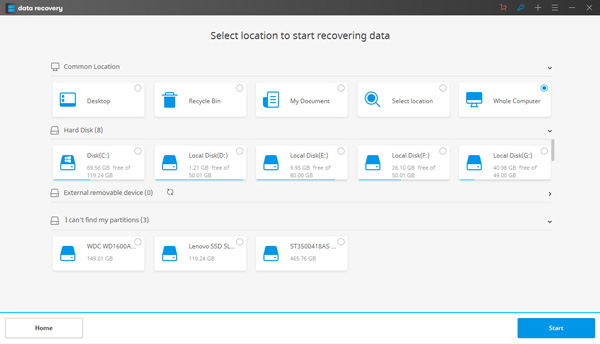
ステップ1。 あなたのPCに削除されたファイルの回復ツールを入手
お使いのPCにデータ復旧プログラムをインストールして、メインインターフェイスの削除済みファイルの復旧モードに進みます。 失われたファイルが含まれているハードドライブにインストールしないでください。 これにより、データが上書きされ、データが回復する可能性が高まります。
ステップ2。 ハードドライブ全体をクイックスキャン
リストから回復したいファイルの種類を選択し、次へをクリックして次のウィンドウに進みます。 次に、[コンピュータ全体]や[ローカルディスク]など、スキャンする場所を選択します。 スタートボタンを押すと、データ復旧ツールは設定に応じてスキャンコマンドを実行します。
ステップ3。 失われたファイルをプレビューして回復する
スキャン結果では、ファイルをカテゴリ別にプレビューできます。 失われた各ファイルの前にあるチェックボックスをオンにし、[回復]ボタンをクリックしてデータ回復プロセスを完了します。 その後、ファイルは元の状態に復元されます。
テストによると、Wondershare Data Recoveryのプレビューツールは一部のファイル形式では使用できないため、復元前にプレビューすることはできません。
3。 Wondershareのデータ復旧のための最良の選択肢
Wondershareのデータ復旧は他のプロのデータ復旧ツールよりもはるかに手頃な価格ですが、それは学生のような一部の人々にとって負担になるかもしれません。 無料データ復旧ツールもいくつかあります。 しかし、ほんの少ししかできなかった ハードドライブ上の失われたファイルを回復する 効果的に。 ディスクドリル3 Data Recoveryがリストにあります。
Apeaksoft Data Recovery – Wondershare DataRecoveryの簡単で安全なデータ検索の置き換え
- それはUSBフラッシュドライブ、ごみ箱、ハードドライブ、メモリカードなどから削除されたファイルを回復することが強力です。
- JPG、TIFF / TIF、PNG、BMP、GIF、PSD、CRW、CR2、NEF、ORF、RAF、SR2、MRW、DCR、WMF、DNG、ERF、RAWなどの画像を復元します。
- AVI、MOV、MP4、M4V、3GP、3G2、WMV、SWF、MPG、AIFF、M4A、MP3、WAV、WMA、MID / MIDIなどの形式でメディアファイルを取得します。
- DOC / DOCX、XLS / XLSX、PPT / PPTX、PDF、CWK、HTML / HTM、INDD、EPSなどの文書は回復可能です。
- 電子メールやZIP、RAR、SITなどのその他のデータは、取り戻すためにサポートされています。
- IDMで削除されたファイルを回復する、Word、Excelなど
- Windows 10 / 8.1 / 8 / 7 / Vista / XP(SP2以降)と互換性があります。
Apeaksoft Data Recoveryとコンピュータ上の削除されたデータを復元する方法
ステップ1。 コンピュータにData Recoveryをダウンロード、インストール、実行します。 メインインターフェイスでは、データタイプをチェックマークする必要があります。 ここでは例としてVideoを取ります。
それからあなたはスキャンのためにデータを削除したハードドライブディスクを選択する必要があります。
最後に[スキャン]をクリックして、削除したビデオファイルを起動します。

ステップ2。 スキャンが終了すると、データタイプフォルダが表示されます。 ここであなたは異なるフォーマットとして名前が付けられたビデオフォルダーを見つけるでしょう。
必要なフォルダをクリックし、削除されたビデオファイルにチェックマークを付け、[回復]ボタンをクリックして、削除されたファイルをコンピュータに戻します。

ディスクドリル3–無料ですがWondershareデータ復旧の限定的な代替手段
それがプロのデータ復旧プログラムに似たいくつかの機能を提供するものを見てみましょう:
- 1 回復できる最大のファイルは最大500MBです。
- 2 内蔵ハードドライブだけでなく、メディアカード、USBフラッシュ、オーディオプレーヤーなどの外付けハードディスクもサポートしています。
- 3 サムネイル、名前、サイズ、最終編集日など、ファイルの画像をプレビューできます。
- 4 あなたはすべてのファイルを回復するか、回復するために特定のファイルを検索するかを決めることができます。
- 5 Disk Drill 3は後でファイルを回復するためにスキャン結果を保存することができます。
- 6 クイックスキャンとフルスキャンは、異なる条件下でも要件を満たすことができます。
それは非常に多くの機能を持っていますが、あなたが以下の私たちのガイドに従えば、あなたはそれが使いやすいことを発見するでしょう。
Disk Drill 3を使ってUSBドライブからデータを回復する方法
操作を理解しやすくするために、Disk Drill 3を使用してUSBフラッシュ上の失われたファイルを回復する方法を紹介します。
ステップ1。 無料データ復旧ツールのインストールを入手
USBフラッシュ上の重要なファイルが消えたら、新しいデータが生成されないようにするためにあなたがしていることをやめるべきです。 Wondershare Data Recoveryの無料代替手段をあなたのコンピュータにインストールしてください。
Mac OS X / 11を使用している場合は、Mac用のDisk Drill3をオンラインで見つけることができます。
ステップ2。 USBドライブを分析する
データ復旧プログラムを起動し、リスト上のあなたのUSBドライブに移動します。 回復ボタンをクリックしてUSBドライブ全体のスキャンを開始し、失われたファイルを探します。
Disk Drill 3は、削除、フォーマット、またはその他のソフトウェアエラーが原因で失われたファイルを検出する可能性があります。
ステップ3。 結果をプレビューする
処理が完了すると、消去されたファイルはすべて結果画面に表示されます。 結果を絞り込むには、それらを参照するか、フィルタツールを使用します。 回復したいファイルをすべて選択したことを確認してください。
ステップ4。 USBドライブから削除されたファイルを回復する
失われたファイルを保存するために一番上のリボンのRecover toフィールドで目的地を選び、RECOVERボタンをクリックしてください。 数秒後、あなたはあなたのコンピュータ上でオリジナルのフォーマットと品質でこれらのファイルを読むことができます。
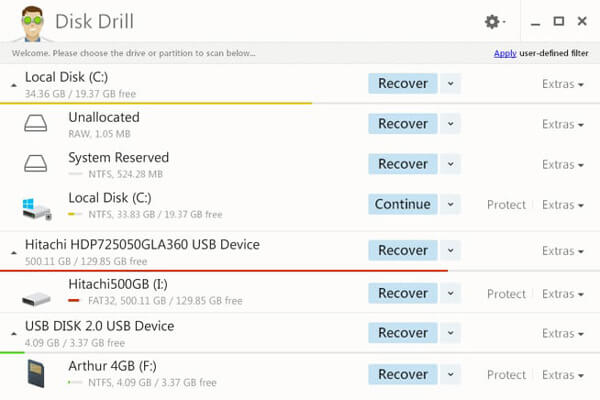
それでも、 マイファイルを回復、iSkysoftデータ復旧なども選択肢になることができます。
結論
Wondershareのデータ復旧は、市場で最も普及しているデータ復旧ツールの1つとしてランクされています。 それは主に予算にやさしい価格設定にかかっています。 そこで、このデータ回復ツールをテストして紹介しました。
しかし、すべてのソフトウェアが完璧というわけではありません。 ここでは、Wondershare Data Recovery、Apeaksoft Data Recovery、およびDisk Drill 2に代わる最良の3も紹介しました。 あなたがWondershareのデータ復旧をしたくないときにも彼らはまた素晴らしい作品。